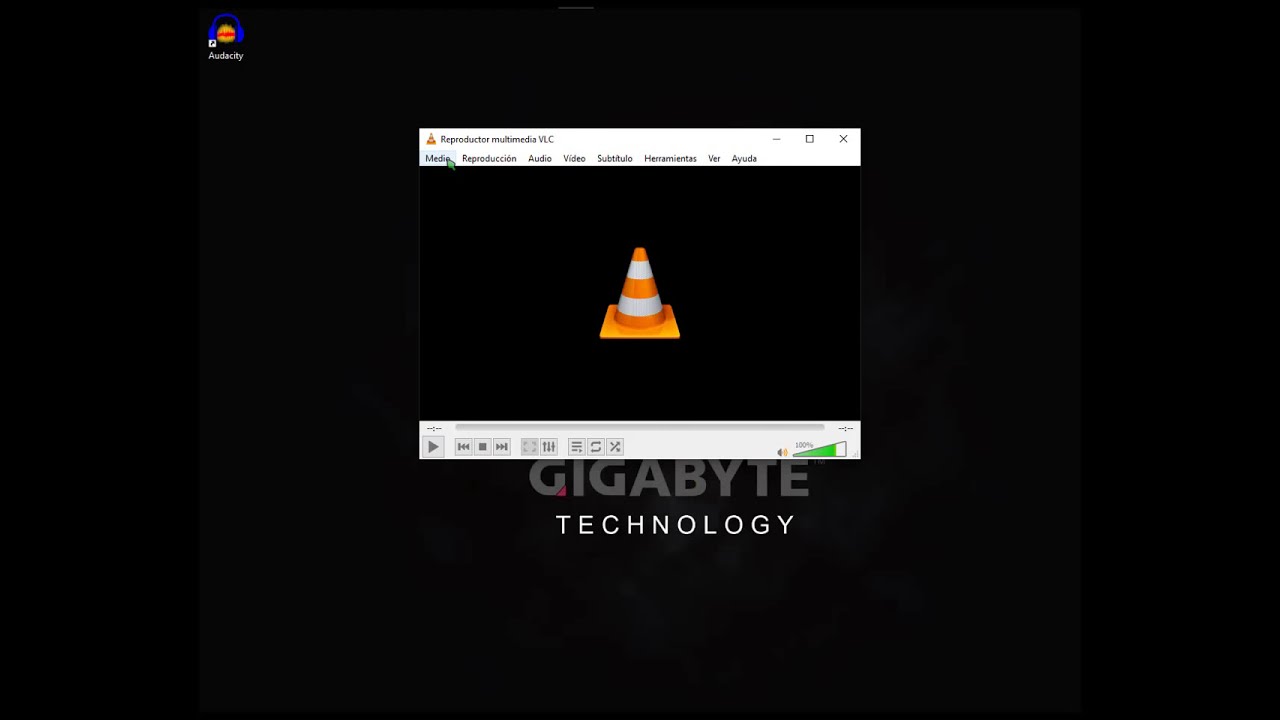Cambiar el formato de audio en VLC: ¡Una tarea sencilla al alcance de tus manos!
Cuando se trata de manipulación de archivos de audio, VLC Media Player se destaca como una herramienta versátil y potente que va más allá de reproducir medios. Con esta guía detallada, aprenderás de manera fácil y rápida cómo cambiar el formato de tus archivos de audio utilizando VLC. ¿Listo para sumergirte en el mundo de la personalización de audio? ¡Sigue leyendo!
¿Qué es VLC y por qué es tan popular?
VLC Media Player es un software gratuito, de código abierto y multiplataforma que ha ganado una gran popularidad gracias a su capacidad para reproducir una amplia variedad de formatos de audio y video. Sin embargo, su utilidad va más allá de la reproducción básica. Con VLC, puedes convertir, editar y ajustar tus archivos multimedia de forma sencilla y sin complicaciones.
¿Cómo cambiar el formato de audio con VLC paso a paso?
Ahora que comprendes la versatilidad de VLC, es hora de sumergirte en el proceso para cambiar el formato de tus archivos de audio. Sigue estos simples pasos y estarás en camino de personalizar tu experiencia auditiva:
Paso 1: Abrir VLC Media Player
Lo primero que debes hacer es iniciar VLC en tu computadora. Si aún no tienes instalado el programa, puedes descargarlo gratuitamente desde su sitio web oficial. Una vez abierto, dirígete al menú y selecciona la opción “Media”, luego “Convertir/Guardar”.
Paso 2: Seleccionar el archivo de audio
En la ventana emergente, haz clic en el botón “Añadir” y elige el archivo de audio que deseas convertir. Una vez seleccionado, presiona “Convertir/Guardar” en la parte inferior de la ventana.
Paso 3: Escoger el formato de salida
En la siguiente pantalla, elige el formato de salida que deseas para tu archivo de audio. VLC te ofrece una amplia gama de opciones, desde MP3 hasta FLAC, para adaptarse a tus necesidades. También puedes personalizar las configuraciones de audio según tus preferencias.
Paso 4: Seleccionar la ubicación y nombre del archivo
Es importante elegir dónde guardar el archivo convertido y asignarle un nombre adecuado. Haz clic en “Examinar” para seleccionar la ubicación y escribe el nombre del archivo en el campo correspondiente. Una vez hecho esto, presiona “Guardar”.
Paso 5: Convertir el archivo
Finalmente, haz clic en el botón “Iniciar” para iniciar el proceso de conversión. Dependiendo del tamaño y formato del archivo, la duración puede variar. Una vez completado, ¡habrás cambiado con éxito el formato de tu audio utilizando VLC!
Preguntas Frecuentes sobre el cambio de formato de audio en VLC
1. ¿VLC es compatible con todos los formatos de audio?
Si bien VLC es conocido por su compatibilidad con una amplia gama de formatos, es posible que encuentres ciertas excepciones. Asegúrate de verificar la lista de formatos admitidos en la documentación oficial de VLC.
2. ¿Puedo cambiar múltiples archivos de audio a la vez en VLC?
Sí, VLC te permite convertir varios archivos de audio simultáneamente. Solo necesitas seleccionar todos los archivos deseados al momento de añadirlos a la lista de conversión.
Ahora que dominas el arte de cambiar el formato de audio con VLC, ¡explora nuevas posibilidades y personaliza tu biblioteca musical como nunca antes! ¡Disfruta de una experiencia sonora única con VLC Media Player!